Word文档1.5倍行距怎么设置
来源:网络收集 点击: 时间:2024-04-08【导读】:
最近很多朋友咨询关于Word文档1.5倍行距怎么设置的问题,今天的这篇经验就来聊一聊这个话题,希望可以帮助到有需要的朋友。工具/原料more软件版本:WPS 2019 V 11.1.0适用系统:Windows方法/步骤1/12分步阅读首先在电脑桌面上打开一个Word文档。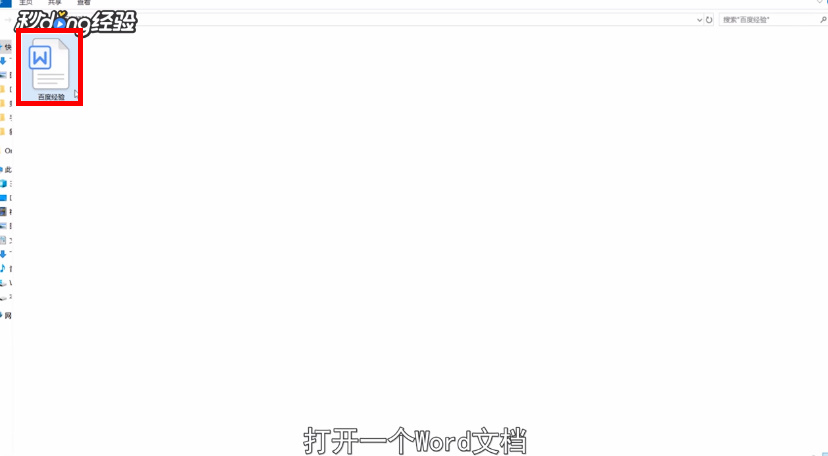 2/12拖动鼠标,选中要设置的内容。
2/12拖动鼠标,选中要设置的内容。 3/12右击“鼠标”。
3/12右击“鼠标”。 4/12点击“段落”选项。
4/12点击“段落”选项。 5/12然后在弹出的功能窗口中找到“缩进和间距”选项。
5/12然后在弹出的功能窗口中找到“缩进和间距”选项。 6/12找到行距选项。
6/12找到行距选项。 7/12在下拉窗口中选择1.5倍行距。
7/12在下拉窗口中选择1.5倍行距。 8/12设置值应该也是1.5倍。
8/12设置值应该也是1.5倍。 9/12找到“如果定义了文档网格,则与网格对齐”,取消勾选。
9/12找到“如果定义了文档网格,则与网格对齐”,取消勾选。 10/12点击“确定”即可。
10/12点击“确定”即可。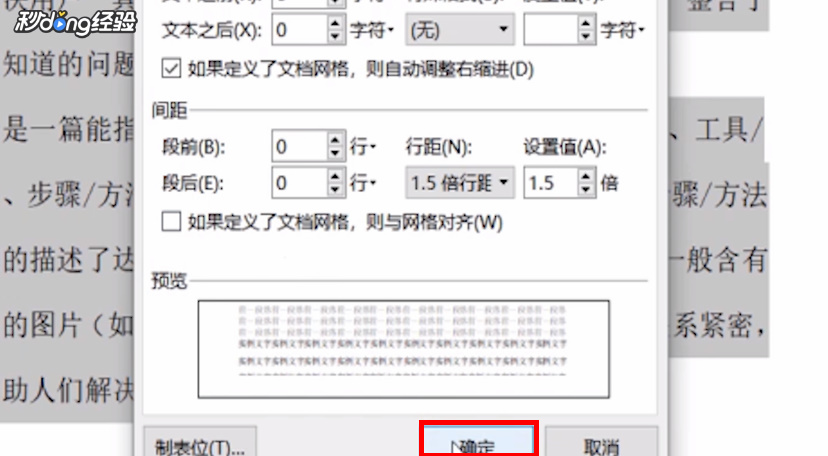 11/12这时可以看到文档内容的行距设置成1.5倍。
11/12这时可以看到文档内容的行距设置成1.5倍。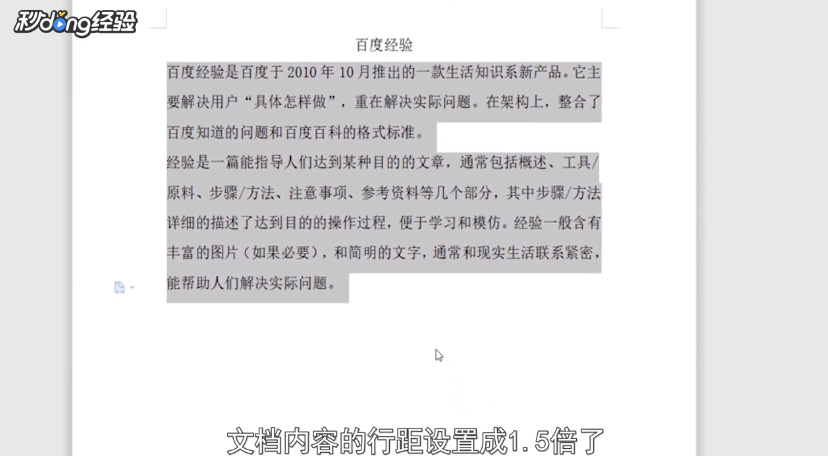 12/12总结如下。
12/12总结如下。
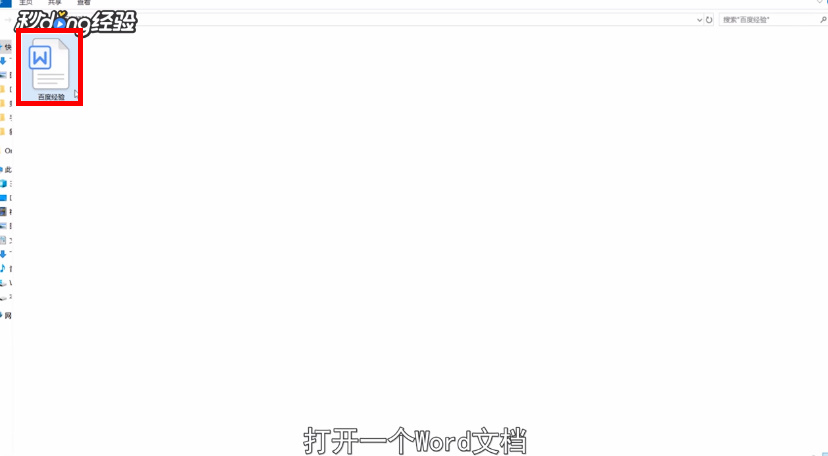 2/12拖动鼠标,选中要设置的内容。
2/12拖动鼠标,选中要设置的内容。 3/12右击“鼠标”。
3/12右击“鼠标”。 4/12点击“段落”选项。
4/12点击“段落”选项。 5/12然后在弹出的功能窗口中找到“缩进和间距”选项。
5/12然后在弹出的功能窗口中找到“缩进和间距”选项。 6/12找到行距选项。
6/12找到行距选项。 7/12在下拉窗口中选择1.5倍行距。
7/12在下拉窗口中选择1.5倍行距。 8/12设置值应该也是1.5倍。
8/12设置值应该也是1.5倍。 9/12找到“如果定义了文档网格,则与网格对齐”,取消勾选。
9/12找到“如果定义了文档网格,则与网格对齐”,取消勾选。 10/12点击“确定”即可。
10/12点击“确定”即可。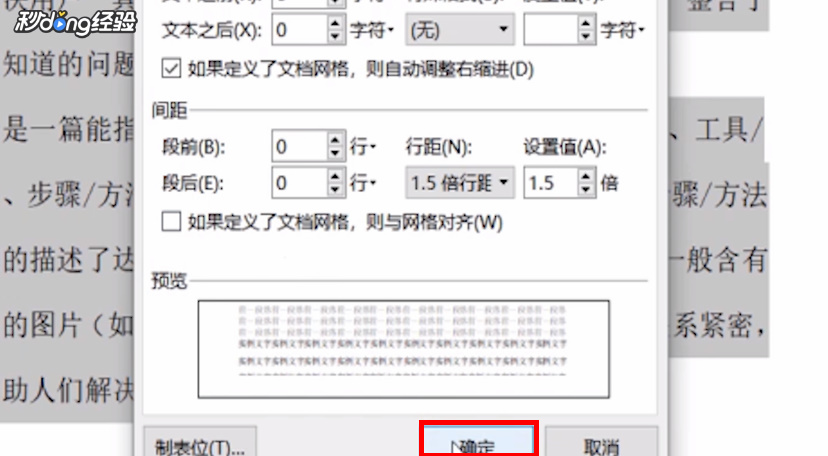 11/12这时可以看到文档内容的行距设置成1.5倍。
11/12这时可以看到文档内容的行距设置成1.5倍。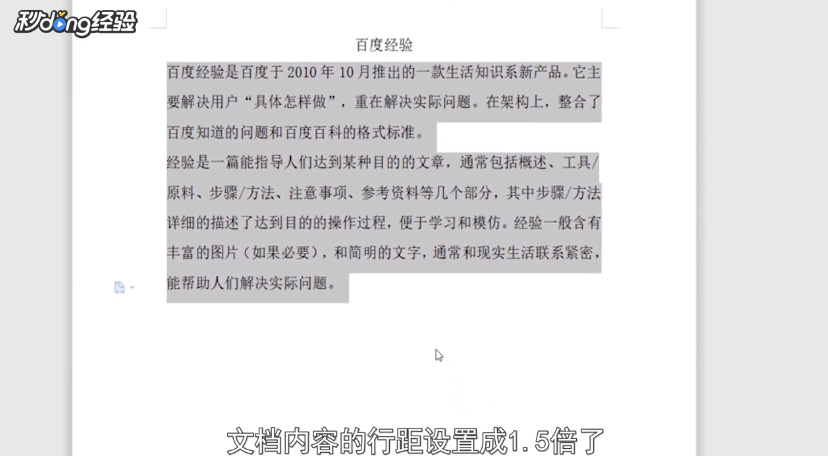 12/12总结如下。
12/12总结如下。
版权声明:
1、本文系转载,版权归原作者所有,旨在传递信息,不代表看本站的观点和立场。
2、本站仅提供信息发布平台,不承担相关法律责任。
3、若侵犯您的版权或隐私,请联系本站管理员删除。
4、文章链接:http://www.1haoku.cn/art_468778.html
上一篇:安规测试中的变压器:变压器拆解
下一篇:《DNF》三觉任务是多少级
 订阅
订阅